UPD: 17 июня 2021 года Opera приостановила поддержку сервисов VPN в своих браузерах Opera и Opera GX (из-за блокировки сервисов решением Роскомнадзора). Пока воспользоваться этой встроенной в браузер функцией – невозможно. Почитайте наш материал о том, как включить VPN в Windows 10, или посмотрите подборку хороших VPN для браузера Google Chrome. Также вы всегда можете скачать браузер TOR с встроенной функцией VPN.
Для обеспечения максимальной конфиденциальности в сети одного режима инкогнито недостаточно. Скорее даже так – он не работает в этом случае. Если необходима приватность при интернет-серфинге, лучше всего воспользоваться VPN-сервисами. Только вот возникает вопрос – а как его можно включить в браузере Opera GX? Сегодня я опишу несколько способов включения VPN в этом браузере, а также расскажу о методах устранения неполадок с ним.
- Как включить VPN в Opera GX
- Как выключить VPN в Opera GX
- Что делать, если VPN не работает
- Установка VPN-расширений
Какими способами можно включить VPN в Opera GX
Чтобы включить VPN в браузере Opera GX, необходимо для начала перейти в настройки. Сделать это можно через настройки приложения, и для перехода к ним я нажимаю на соответствующую кнопку с изображением шестеренки в боковой панели. Или можно пойти другими путями– есть комбинация клавиш Alt + P, а еще можно кликнуть по иконке с изображением логотипа браузера в верхнем левом углу, затем выбрать в списке контекстного меню пункт «Настройки».
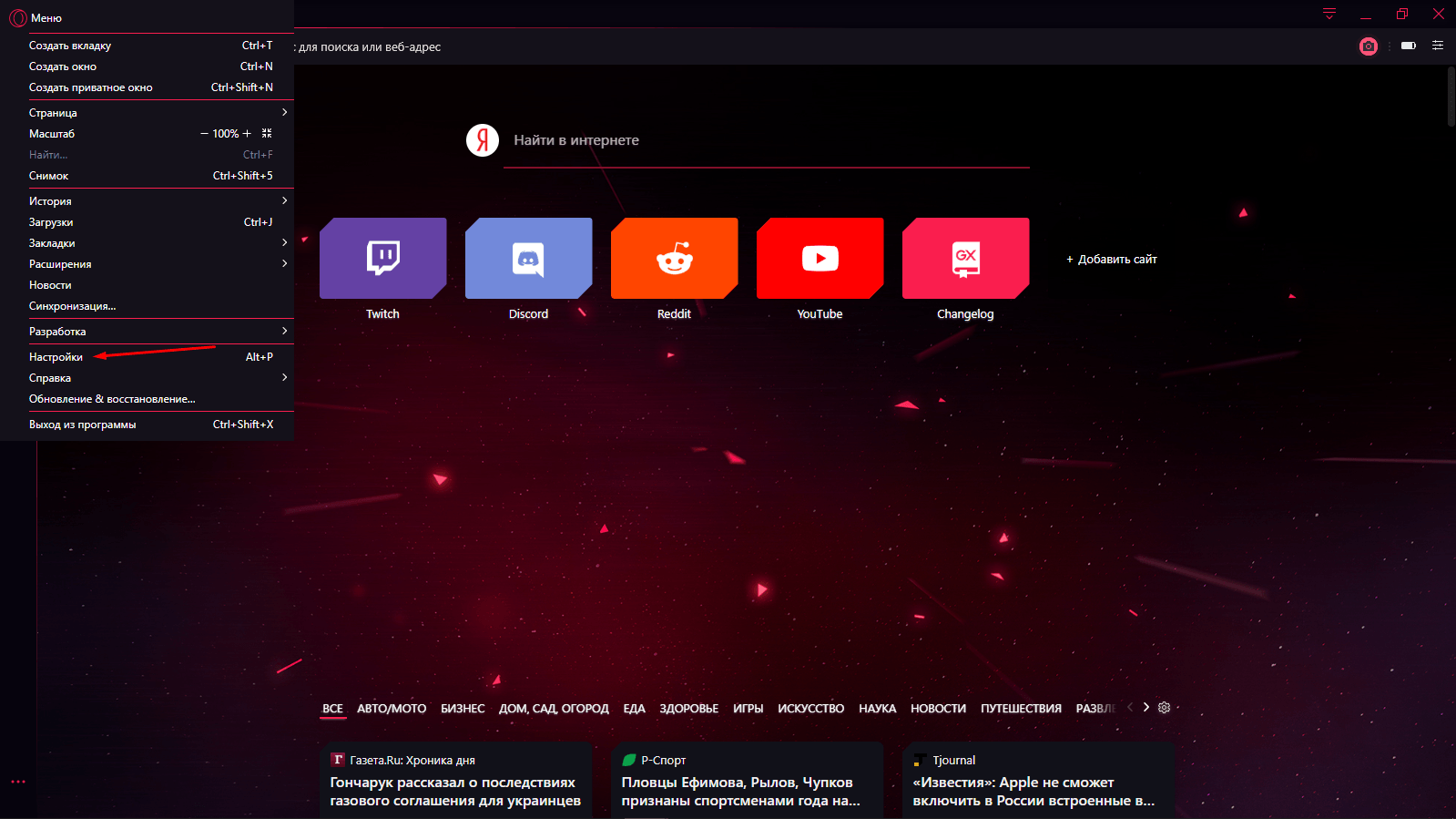
Открыть настройки можно через боковое окно, пункт в контекстном меню или нажатием на комбинацию клавиш
- Перехожу в раздел «Дополнительно», затем в подраздел «Возможности».
- И первым пунктом там будет искомая функция – VPN. Переключаю тумблер напротив пункта «Включить VPN».
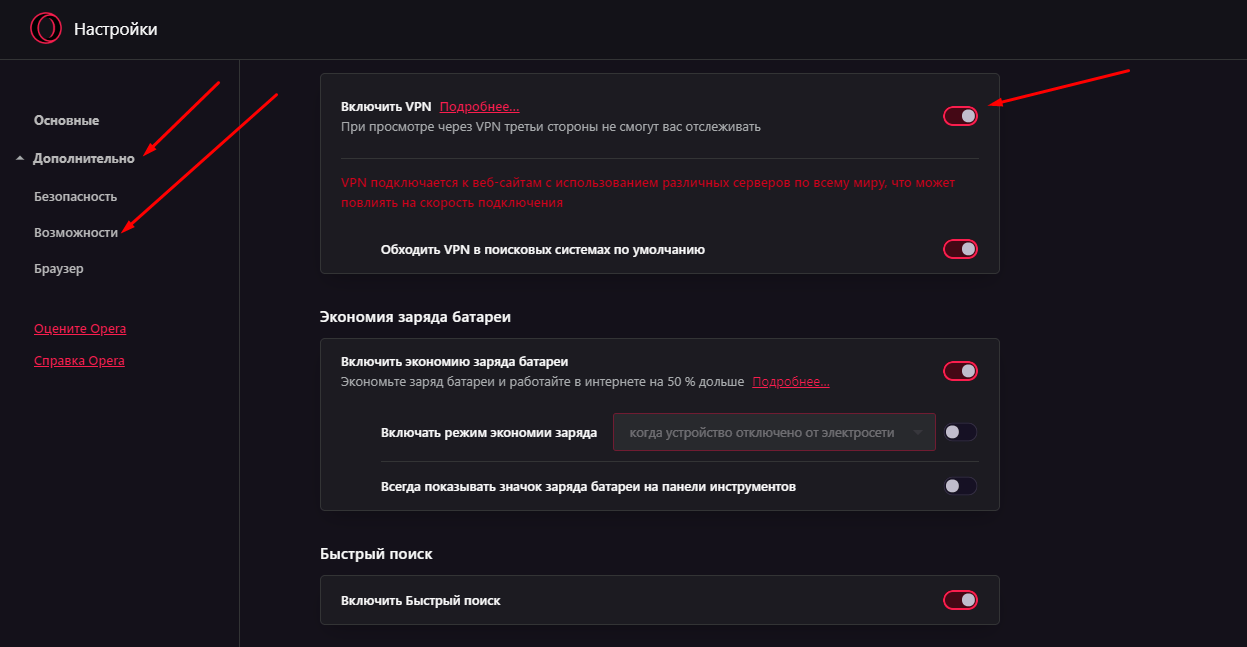
В подразделе «Возможности» есть пункт, с помощью которого можно включить VPN
- После этого в левой части адресной строки появится небольшая иконка «VPN». При нажатии на нее выходит небольшое меню с настройками. Там я могу поменять свое виртуальное местоположение. Доступны при этом четыре варианта – оптимальное местоположение, Европа, Азия и Америка.
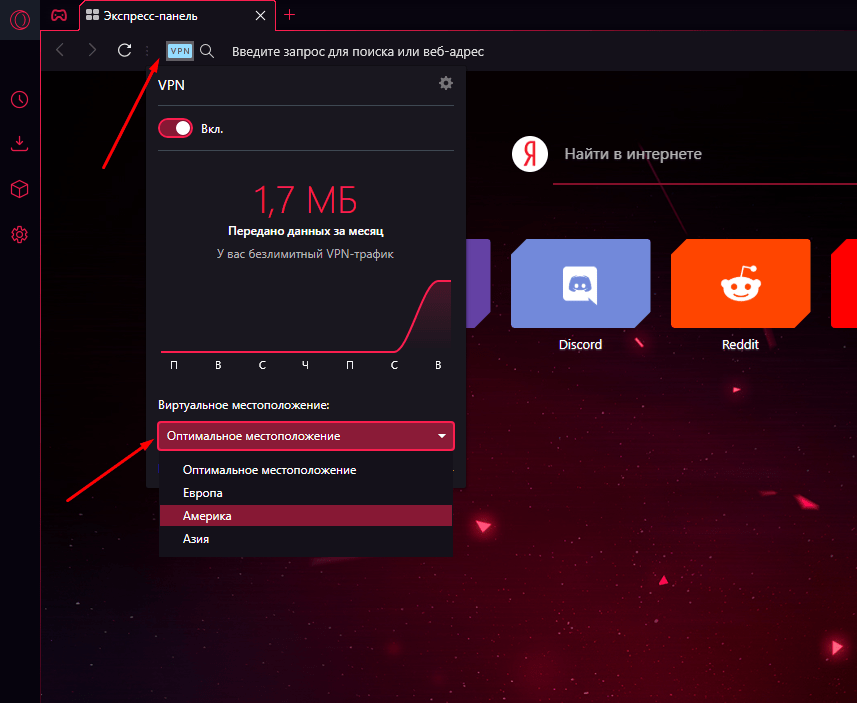
Работу VPN-сервиса в Opera GX можно настроить с помощью специальной вкладки, расположенной в адресной строке
Как выключить VPN в Opera GX?
VPN можно просто выключить на сайте, временно, а также полностью отключить его в качестве сервиса. Первый вариант – просто нажимаю на иконку с надписью «VPN» в левом углу адресной строки, после этого переключаю тумблер напротив надписи «Вкл».
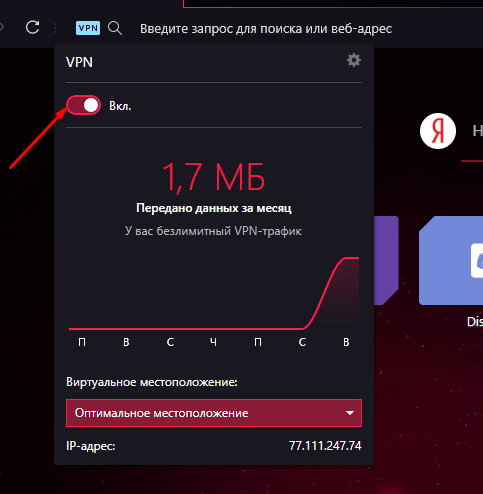
В том же самом меню можно временно отключить работу VPN
В этом случае иконка просто изменит цвет, но не исчезнет. А вот второй способ полностью уберет ее. Захожу тем же способом в настройки браузера Opera GX и меняю положение переключателя напротив того же элемента «Включить VPN». Обращаю внимание – в таком случае иконка VPN в левой части адресной строки исчезнет.
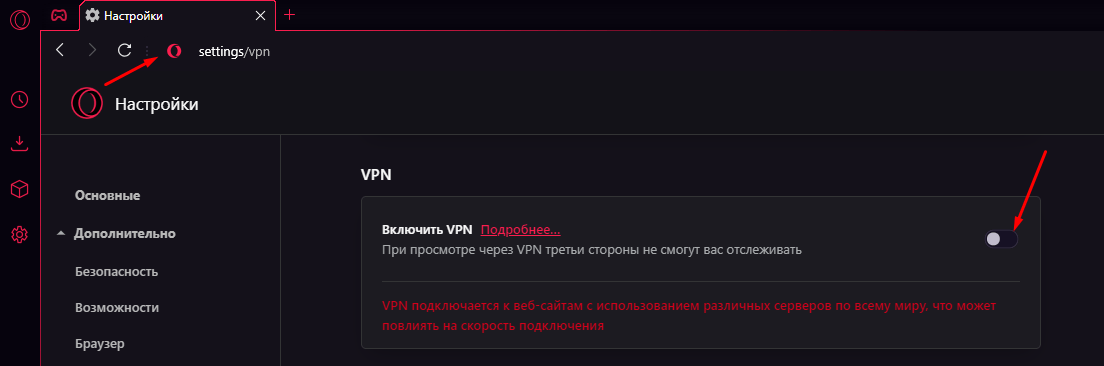
Если отключить функцию VPN через настройки, значок в адресной строке исчезнет
Что делать, если VPN не работает
В случае если в Opera GX перестал работать встроенный VPN-сервис, можно действовать несколькими способами.
Обновить браузер
Если автоматического обновления не производится или пользователь сам блокирует их загрузку и установку, некоторые функции могут работать нестабильно, в том числе VPN. Я предлагаю для начала загрузить обновления веб-обозревателя, перезагрузить его и попробовать снова активировать данную функцию.
Читайте также: Лучшие VPN для Андроид-устройств.
Восстановить прошлую версию
Бывает и по-другому – VPN-сервис перестал работать после очередной загрузки и установки обновлений. Вполне допустимо, что в процессе разработки что-то пошло не так, где-то какой-то элемент повредился, поэтому на данный момент функция не работает. В таком случае предлагаю восстановить прошлую версию интернет-обозревателя. Обычно для этого используется установщик, с помощью которого Opera GX и была установлена в систему (поэтому удалять ее сразу после окончания инсталляции не стоит).
И уже после выхода новой версии стоит попробовать ей воспользоваться. Причина неполадки не может крыться в блокировке сервиса провайдером или конкретной службой, иначе такие лаги всплывали бы массово.
Временно отключить антивирус
Наименее вероятный, но вполне допустимый вариант – влияние на работу службы антивируса. Особенно если он не встроенный (как Windows Defender), а какой-либо другой – Kaspersky, Nod, Dr.Web или даже Avast, например. Особенно Avast… Толку мало, а систему грузит – будь здоров!
Если это действительно так, тогда открываю настройки антивируса и временно отключаю сканирование в режиме реального времени. Перезагружаю браузер и пробую снова активировать функцию.
Установка VPN-расширений в Opera GX
Если ни один из вышеперечисленных способов не помог устранить неполадки со встроенным сервисом VPN, тогда я предлагаю присмотреться к расширениям от сторонних разработчиков. В браузере Opera GX есть возможность устанавливать дополнительные расширения.
Перейти в соответствующий раздел достаточно просто – надо или нажать на иконку в виде коробки в левой боковой панели, или открыть контекстное меню, а там уже нажать на соответствующий пункт, либо вообще воспользоваться комбинацией клавиш Ctrl + Shift + E. В новом окне нажимаю на ссылку «Добавить расширение», расположенную в левой части.
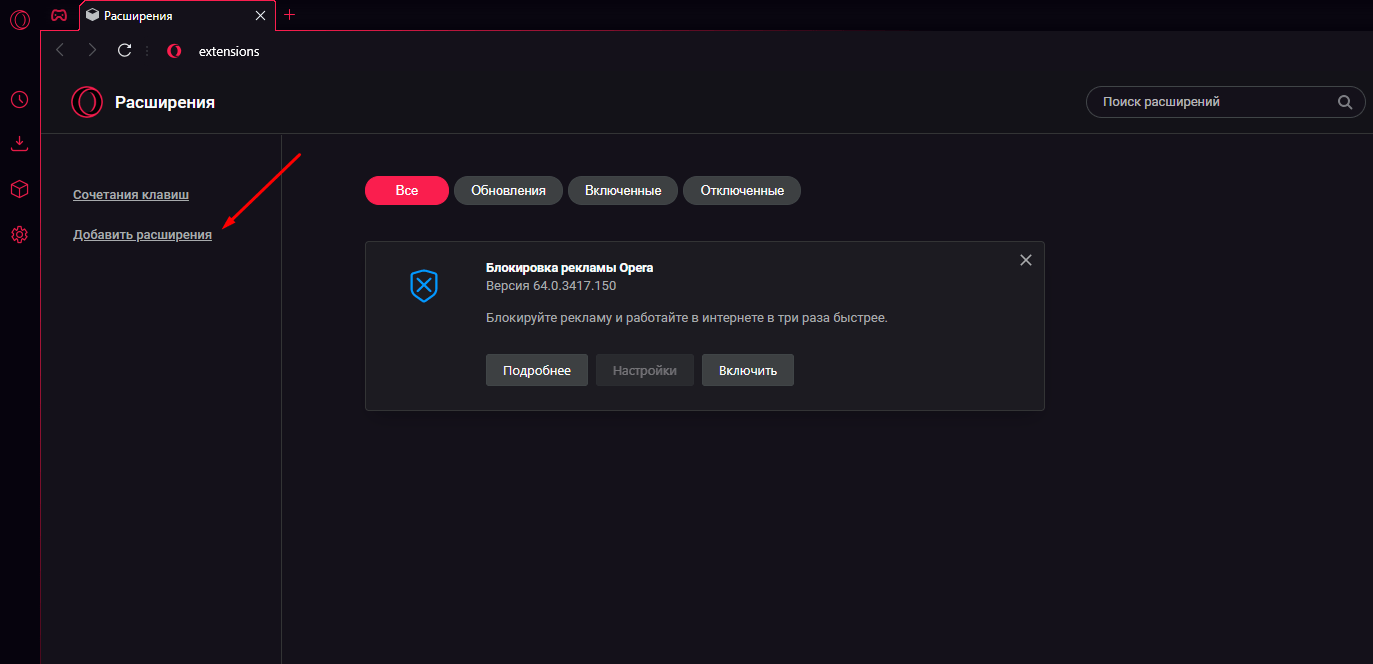
Если встроенный VPN сервис так и не заработал после всех предпринятых решений, можно попробовать установить расширение
Будет осуществлен автоматический переход на новую вкладку, в которой загрузится магазин расширений Opera Addons. В строке «Поиск» я введу VPN, нажму на Enter и выберу любой сервис, вышедший в списке. Я могу также посмотреть его востребованность у пользователей, количество и качество отзывов, и уже потом начинать загрузку.
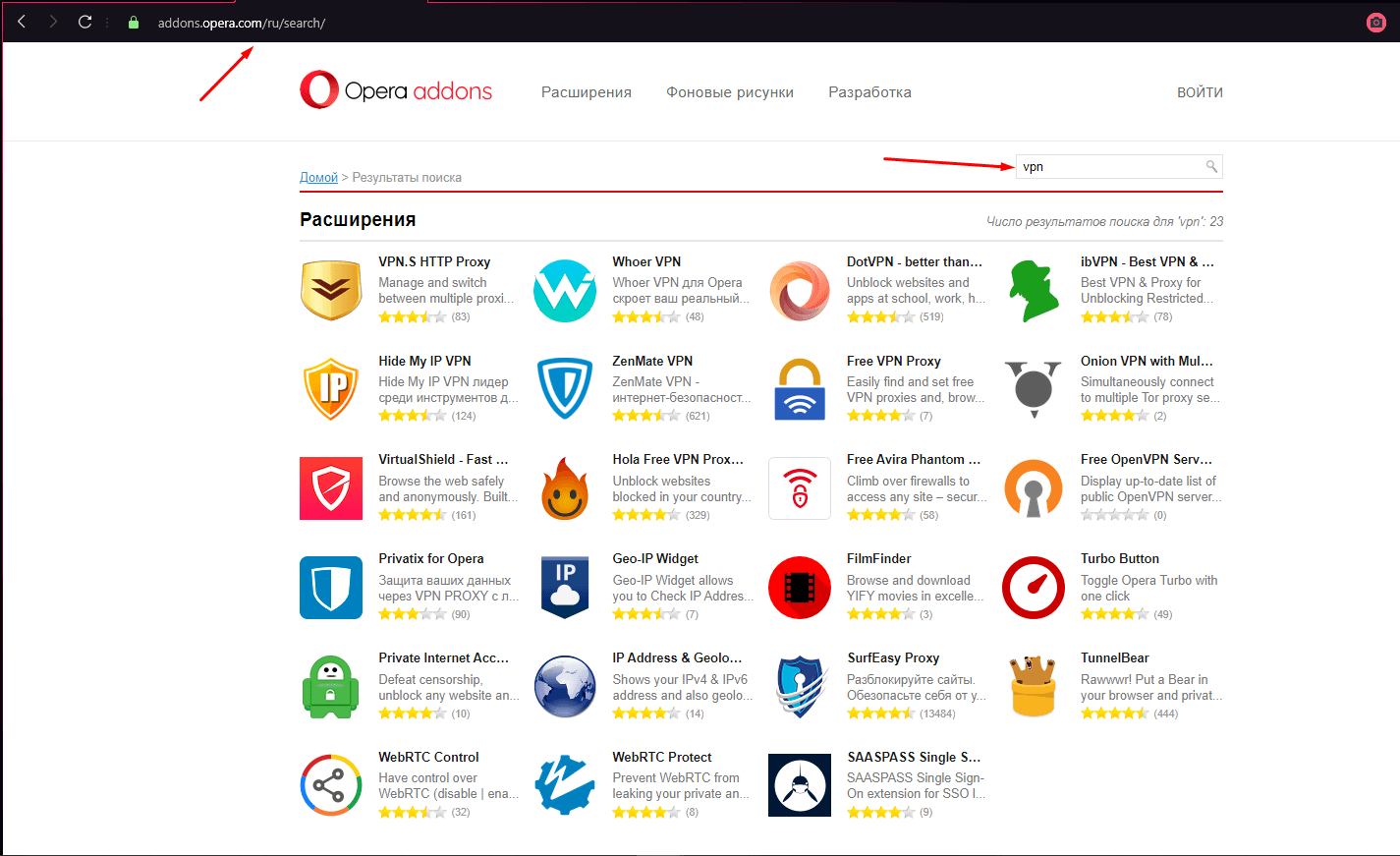
Открываю интернет-магазин расширений Opera Addons, ввожу в поисковой строке VPN и выбираю любое понравившееся приложение из списка
Заключение
Так как браузер Opera GX считается относительно новым, проблем в работе его встроенных сервисов возникнуть не должно. Функция VPN поможет анонимно посещать необходимые интернет-ресурсы и эффективно обходить блокировку. И если встроенный сервис не работает, можно скачать расширение из официального интернет-магазина Opera.
Удачи!











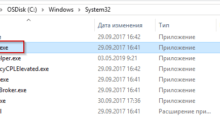
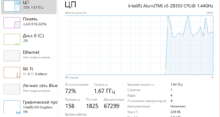
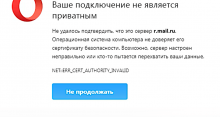
Вот за это я и люблю эту новую оперу – в ней есть встроенный впн. Никаких дополнений качать не надо, просто нажал на кнопочку и полетел по просторам интернета. Система не грузится, все летает, страницы загружаются за две секунды. Зачем вообще нужны этому шикарному браузеру какие-то расширения, они будто камень на плечах для него, только хуже делают.
Абсолютно с вами согласен, функционал в Opera GX просто превосходный, впрочем и не только он. Было только один раз, когда после обновления эта штука перестала работать. Я паниковать не стал, просто дождался выхода следующего обновления и скачал его. После апдейта все проблемы исчезли, все встало на свои места.
Мне не хватает того, что дает VPN от Opera GX. Я купил премиум тариф на Browsec не зря… Поэтому я взял, отключил встроенный и установил свой старый добрый. Не всем он подходит, очевидно ведь.
Самая удобная функция Оперы. Не надо ничего качать и устанавливать, просто зашел в настройки, включил и пользуйся. Разработчикам других браузеров давно пора обратить на это внимание.
В один момент перестал работать VPN. Оказалось, не работало автоматическое обновление. Видимо в новой версии они поменяли алгоритм работы и без обновления эта функция стала недоступной. Пришлось скачать с сайта новую версию браузера и установить. Очень боялся, что будут утеряны все вкладки и сохраненные пароли, но все осталось на месте.
Вообще не понимаю кому нужен этот VPN? Вы же не хакеры какие-то! Все страницы и сервисы открываются без проблем. Ни разу не сталкивался с необходимостью использования этой функции.
Просты у вас не было такой необходимости. Украинцы сейчас активно используют VPN, чтобы посещать одноклассники или вк. Во многих других странах тоже есть запрещенные ресурсы, которые можно открыть только при наличии VPN. Поверьте, хакеры пользуются совершенно другими вещами.
А зачем эти пояснения что именно в Opera GX? Ставится VPN в точности также как и на обычной опере, через настройки. Достаточно один раз туда зайти, нажать и всегда будет слева от адресной строки кнопочка VPN. Ничего сложного, и сторонних расширений никаких скачивать нужно, так как от них больше лагов.
Всё было бы конечно не плохо, но встроенный VPN очень сырой и не продуманный. Во-первых, он не делится по странам как например в Touch vpn, возможность только выбрать Азию, Европу или Америку, по континентам и то не по всем. Во-вторых, если хочешь переключиться между континентами, пишет что ip поменялось, захожу проверить на 2ip, айпишник тот же что и был. Короче можно назвать целый ряд недостатков, проще скачать расширение.
Те прокси, которые бесплатные, они низкого качества. Из 100, будет лишь 20 рабочих, из 20 рабочих будет 10 которые грузят нормально, и из 10 будет 10 заспамленных и заюзанных, в итоге 0 нормальных. Качественные прокси адреса лучше покупать, цена вопроса от 6 до 40 рублей.
Хорошо, что есть эта статья, я на нее своевременно наткнулся. Долго мучался, пытаясь нормально установить расширение, а у меня априори интернет без впн нормально не работает. Считаю гениальным то, что встроенная функция включается в два клика через настройки, вот бы все браузеры так делали.
Что с этими vpn, что без них, какая разница. Хотя нет – с этой функцией только хуже. И так интернет работает дико медленно, так с этой штукой скорость в два, а то и в три раза снижается. Да, кто ж мне гарантировал что в бесплатном браузере это будет работать хорошо. Но по мне уж лучшее делать качественно, либо не делать ничего совсем.
По ходу надо искать новый браузер.